ألا تعرف كيفية توصيل جهاز تحكم Xbox One بجهاز الكمبيوتر؟ لا داعي للقلق ، إليك ثلاث طرق يمكنك من خلالها توصيله.
تقدم ألعاب الكمبيوتر العديد من الكورسيهات للاعبين للاستمتاع بتجربة ألعاب ممتازة. ومع ذلك ، فإن لوحات المفاتيح والماوس هي الرهان المفضل للعديد من الأنواع. ولكن ، تعتقد مجموعة كبيرة من اللاعبين عبر الإنترنت أن وحدات التحكم يمكن أن توفر لهم تجربة ألعاب رقمية من الدرجة الأولى.
ومن ثم ، باستخدام لوحة المفاتيح والماوس ، يتجه اللاعبون الآن نحو وحدات تحكم مختلفة ، أحدها وحدة تحكم Xbox One. هل لديك فكرة عن كيفية توصيلها؟ حسنًا ، ستوجهك هذه الإرشادات إلى نفس الشيء.
طرق توصيل جهاز تحكم Xbox One بجهاز الكمبيوتر
نظرًا لأن Microsoft تدير كلا النظامين الأساسيين ، أي جهاز الكمبيوتر وجهاز تحكم Xbox ، فليس من الممل إنشاء اتصال بينهما. هناك ثلاث طرق يمكنك من خلالها إقران وحدة التحكم الخاصة بك بجهاز الكمبيوتر الخاص بك - عبر بلوتوث وكابل USB والمحولات اللاسلكية. دعونا نقرأها أدناه!
الطريقة 1: استخدم بلوتوث لتوصيل جهاز تحكم Xbox One بجهاز الكمبيوتر
قبل المضي قدمًا في الخطوات ، تأكد من أن جهاز الكمبيوتر ووحدة التحكم لديك متوافقان مع بلوتوث . بمجرد أن تدرك أن كلاهما لديه توافق مع بلوتوث ، اتبع الخطوات المشتركة أدناه لتوصيل وحدة تحكم Xbox بجهاز الكمبيوتر عبر بلوتوث .
الخطوة 1: تأكد من تشغيل بلوتوث على جهاز الكمبيوتر الخاص بك.
الخطوة 2: الآن ، اضغط مع الاستمرار على زر Xbox لتشغيل وحدة تحكم Xbox اللاسلكية.
الخطوة 3: بعد ذلك ، استمر في الضغط على زر الاتصال بوحدة التحكم ثم حررها بعد 3 ثوانٍ.
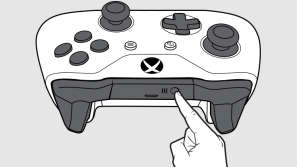
الخطوة 4: بعد ذلك ، على لوحة المفاتيح ، اضغط على مفتاحي ويندوز و I لفتح إعدادات ويندوز .
الخطوة 5: انتقل إلى الأجهزة وانقر عليها.

الخطوة 6: في الجزء الأيمن ، اختر بلوتوث والأجهزة الأخرى ، ثم انقر فوق إضافة جهاز بلوتوث وجهاز آخر. الآن ، اختر جهاز بلوتوث لوحدة تحكم Xbox الخاصة بك ، وأخيرًا ، انقر فوق الزوج.
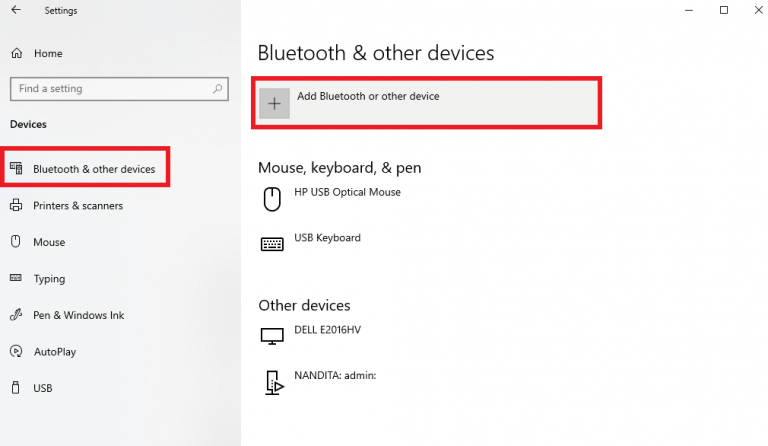
الآن ، جهاز Xbox الخاص بك متصل بجهاز الكمبيوتر الخاص بك عبر البلوتوث.
الطريقة 2: قم بتوصيل جهاز تحكم Xbox One بالكمبيوتر باستخدام كابل USB
هناك طريقة أخرى لتوصيل جهاز تحكم Xbox One بجهاز الكمبيوتر وهي استخدام كبل USB. من خلال هذه الطريقة ، يمكنك توصيل كل من وحدات التحكم السلكية واللاسلكية. إذا كان لديك وحدة تحكم لاسلكية ، فاتبع الإرشادات المذكورة أدناه:
الخطوة 1: إذا حصلت على وحدة تحكم سلكية ، فيمكنك تجاهل هذه الخطوة. بالنسبة لوحدات التحكم اللاسلكية ، قم بتوصيل حافة واحدة من سلك USB بفتحة USB العلوية لوحدة التحكم.
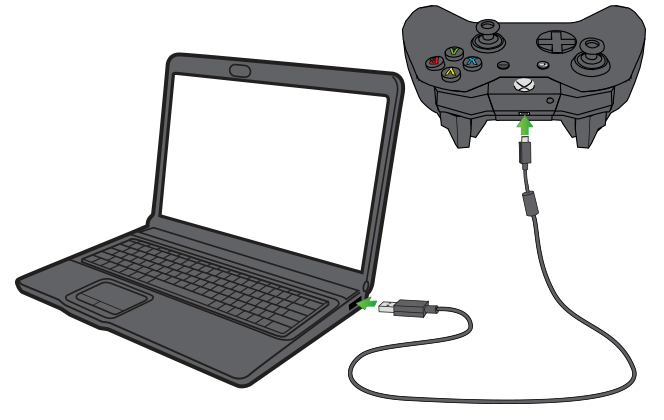
الخطوة 2: بعد ذلك ، قم بتوصيل الحافة الأخرى لسلك USB بفتحة USB بوحدة التحكم الخاصة بك.
هذه هي الطريقة التي يمكنك بها توصيل وحدة التحكم اللاسلكية Xbox one بجهاز الكمبيوتر الخاص بك عبر كابل USB. بعد تنفيذ الخطوات المذكورة أعلاه ، سيقوم نظام تشغيل ويندوز الخاص بك تلقائيًا بتثبيت جميع برامج تشغيل وحدة تحكم Xbox. فقط في حالة حدوث تأخير في تثبيت برامج التشغيل ، فأنت بحاجة إلى تحديث برامج تشغيل جهاز تحكم Xbox One.
لتحديث برامج التشغيل تلقائيًا ، يمكن للمرء استخدام Bit Driver Updater. يعثر البرنامج على برنامج التشغيل الصحيح ويثبته أيضًا دون أي جهود يدوية من طرف المستخدم. بالإضافة إلى ذلك ، يمكنه شحن أداء نظامك بشكل فائق بنسبة تصل إلى 50٪. يمكنك تنزيل Bit Driver Updater مجانًا بالنقر فوق الزر أدناه.

الطريقة الثالثة: قم بتوصيل جهاز تحكم Xbox One بجهاز الكمبيوتر عبر محول لاسلكي
بصرف النظر عن كبل USB أو بلوتوث ، من خلال المحول اللاسلكي ، يمكنك إعداد اتصال. تمتلك ميكروسوفت رائدًا جديدًا يسمى Xbox Wireless Adapter والذي يتيح لك توصيل وحدة تحكم Xbox One لاسلكيًا بجهاز الكمبيوتر الخاص بك حتى بدون بلوتوث .
ومع ذلك ، يأتي ذلك مدمجًا في عدد قليل من أجهزة الكمبيوتر. ولكن ، قد تكون هناك احتمالية ألا تكون هذه الوظيفة مضمنة في وظيفتك. في هذه الحالة ، تحتاج أولاً إلى شراء محول Xbox لاسلكي. فيما يلي كيفية توصيل وحدة تحكم Xbox بجهاز الكمبيوتر عبر محول لاسلكي:
الخطوة 1: بمجرد شراء Wireless Adapter ، قم بتوصيله بجهاز الكمبيوتر الخاص بك واضغط على الزر الموجود في الزاوية العلوية من الجهاز لبدء تشغيله.
الخطوة 2: العملية المذكورة أعلاه ، تقوم تلقائيًا بتنزيل وتثبيت جميع برامج تشغيل وحدة تحكم Xbox One الضرورية. فقط تأكد من أن وحدة التحكم لديك مزودة ببطاريات كافية ثم اضغط مع الاستمرار على الزر لمدة 3 ثوانٍ على الأقل على حافة وحدة التحكم لتشغيلها.
الخطوة 3: أخيرًا ، اضغط على الزر الأعمى على وحدة التحكم الخاصة بك وستلاحظ الفلاش الموجود على وحدة التحكم Xbox الخاصة بك. بعد ذلك ، يومض المحول اللاسلكي أيضًا لبضع لحظات ثم يصبح مستقرًا.
أخيرًا ، يتم توصيل وحدة التحكم الخاصة بك بجهاز الكمبيوتر الشخصي الذي يعمل بنظام ويندوز.
توصيل جهاز تحكم Xbox One بالكمبيوتر الشخصي
هذا كل شيء ، الآن وحدة تحكم Xbox الخاصة بك متصلة بجهاز الكمبيوتر الخاص بك. لقد أرشدك الدليل الإرشادي إلى كيفية توصيل Xbox بجهاز الكمبيوتر دون أي متاعب. نأمل الآن أن تستمتع بتجربة الألعاب الراقية على جهاز الكمبيوتر الخاص بك. إذا كان هناك شيء تريد مشاركته معنا ، فلا تتردد في إخبارنا في التعليقات أدناه. نحن نتطلع إلى اقتراحاتكم. بالإضافة إلى ذلك ، أخبرنا بالطريقة التي قمت بها بتوصيل وحدة التحكم بجهاز الكمبيوتر الخاص بك في قسم التعليقات. قبل أن تغادر ، اشترك في النشرة الإخبارية.


